COCO,不止是插板,更是智能生活创造者。
非常幸运获得了这次COCO插板的试用资格。这款插板分为2个版本,一种是没有只有强电插孔的4插孔版,一种是带有双USB充电口三强电插孔版。更加幸运的是这次发给笔者的插板为带有USB充电孔的版本。
包装篇
插板比较长,包装盒使用白色纸盒包装,正面为产品LOGO,底部为产品简介及APP下载二维码。盒子有些单薄,都变形了。
盒子四周留白,底部有产品的APP下载二维码及产品介绍等内容。
产品体积确实不小,内部包装比较简单,除了插板就是说明书。主体外部包装有塑料,线材比较粗,用硅胶绑扎带捆绑在插板上。

插板的插头为方形,上边LOGO及各种指示清晰可见,出线处做了强化处理,不容易折断。
我们从图中可以看出,插板的前半部分占用了大部分地方,留给插孔的地方并不是很大,这是因为线路板、过载保护、开关、WIFI模块等都在前段的原因。
插板带有过载保护模块,独立过载保护开关,用电超负荷时能够及时切断电源,避免短路着火危险。待故障排除后按下开关,即能恢复正常使用。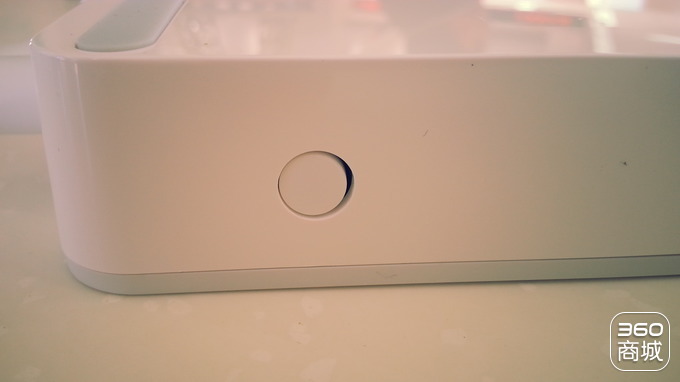
插板底部两端各有一条浅灰色实心硅胶防滑脚垫,帮助插板在任何平面上使用。即防滑,又美观耐用。插板底部并且印有插板参数及手机APP下载二维码。
插板面板各个插孔不论是USB口还是插头插孔,开孔非常精准,严丝合缝,尤其是USB口,完全不是那种粗制滥造的开孔。三个电插孔都有独立的安全门,单孔无法插入,可以有效避免儿童或金属异物插入插孔发生安全事故。

插板顶部面板采用磨砂工艺,侧面镜面抛光。不过面板与底壳的衔接不是很完美,侧看会看到并不是严丝合缝,而是有一些细小的缝隙。
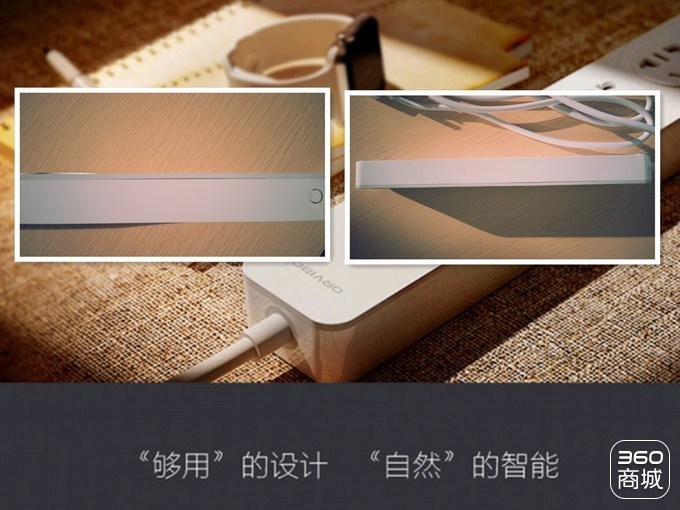
因为COCO插板有WIFI功能,所以COCO插板比小米插板看起来要大很多,长出来的那一块主要是被电路板及WIFI模块占据了。通过对比可以看到,小米插板的USB口在插板右边,而COCO插板的USB口在左边,小米插板的USB相对距离比COCO的要宽不少,数据线的插拔相对也较COCO的方便很多。COCO的USB距离较近,如果两个USB口都插入充电线,插拔起来会让你感觉非常别扭。
下边两张图分别是COCO与小米USB完全插上之后的对比。

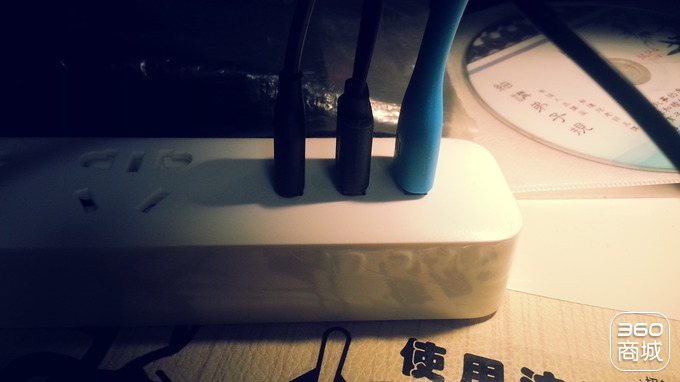
使用篇
既然是一款通过手机控制的插板,当然是需要安装APP的,我们可以通过扫描插板底部或者说明书中的二维码
进行安装APP,也可以进入安卓应用商店搜索手机APP进行安装。COCO插板即可以使用他们公司自己的智家365APP,也可以使用阿里小智APP。不过如果先用智家365进行插板控制,阿里小智APP就无法搜索到插板了。
由于无法同时使用两个APP来控制插板,我们主要看看智家365的使用情况。首先去下载并安装APP,第一次使用需要注册账号并登陆。
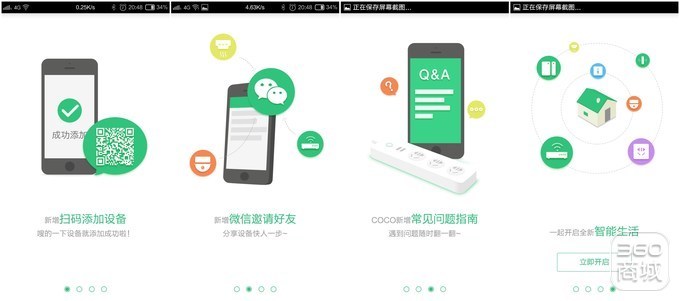
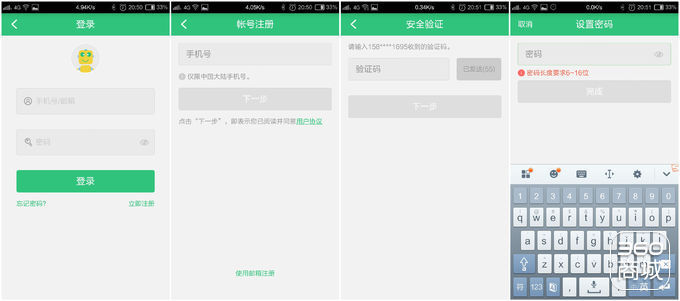
注册并登陆之后,接下来需要添加插板了。在登录APP之后,点击APP主页面右上角加号进行设备添加,添加设备有两种方式,一种为手动查找到智能插座,然后选择COCO智能插线板,然后按照页面提示进行操作。一种为扫描插座底部二维码进行添加。
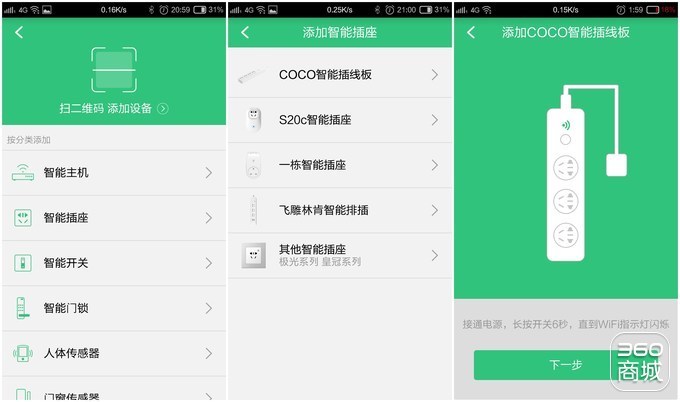
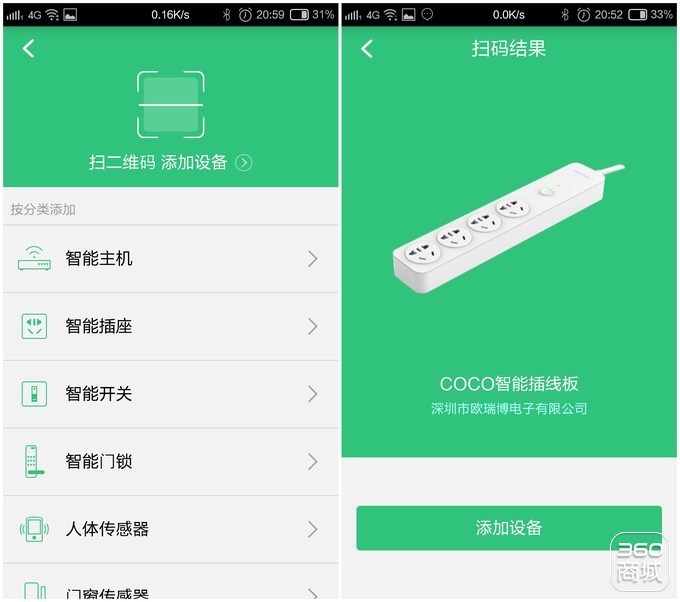
在添加设备时,插板面板开关旁边会有WIFI指示灯进行闪烁,在手机与插板配对连接如家庭WIFI之后,指示灯常亮表示已经连接网络。这时就可以使用手机控制插板的开关了。。
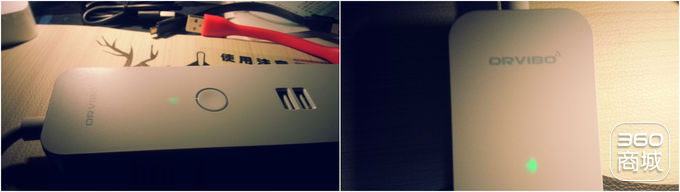
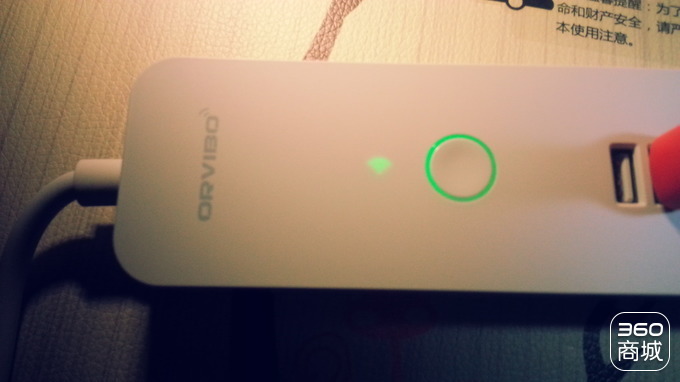
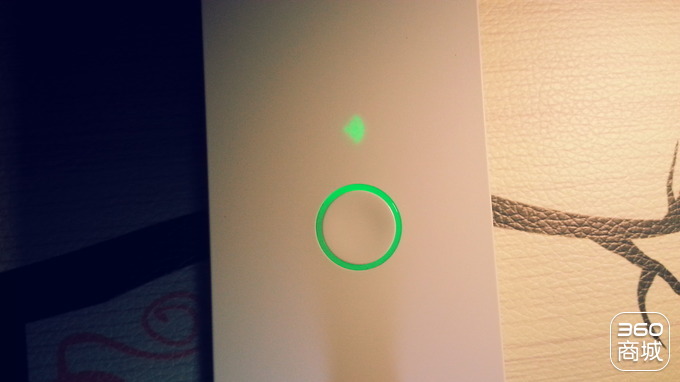
打开开关,开关处的指示灯就会亮起,关闭开关,指示灯熄灭。开关只能控制插头插孔,不能对USB孔进行控制。APP控制也比较简单,就是开关的打开和关闭,然后是可以添加定时等功能。只要有网络,手机就可以远程控制插板开关,并不需要在同一个WIFI下。就算我们忘记关闭电源,我们也可以通过手机远程来关闭。
COCO插板使用方便,带有USB口,可以同时为多部数码产品进行充电,不过USB口较为接近,插拔充电线不方便。三个强电插孔距离适中,普通插头可以从容使用。USB插孔在面板左边,使用起来不太方便。面板与壳体之间有缝隙,不太完美。希望COCO插板能再接再厉,更上一层楼。





评论()